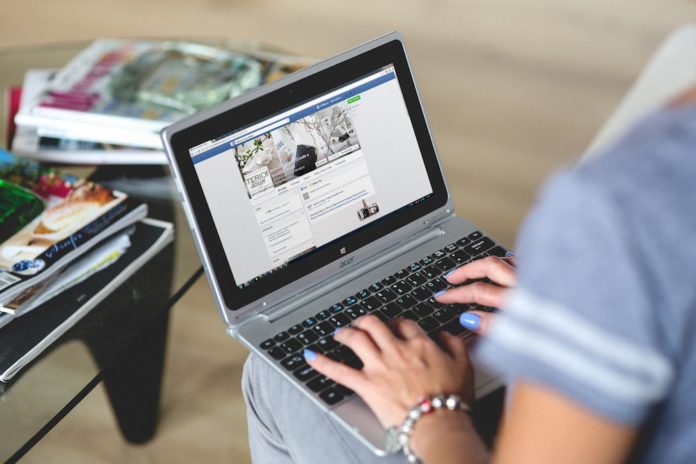
Приветствую, дорогие читатели! 🙋🏻
В этой статье мы с Вами поговорим о шаблонах на страницах Фейсбук. Вы узнаете, что такое эти шаблоны, зачем они нужны и какие возможности их активация добавит на Вашу страницу. Вы также узнаете, как добавить такие важные блоки на Вашу страницу, как, например, блок “Услуги”, блок “Продукты” или блок отзывов.
Продвинутые пользователи Фейсбук уже в курсе, что охват постов напрямую зависит от типа/формата публикации. Напомним, что они бывают следующими:
- Видео
- Фото
- Ссылка или линк-формат.
Facebook всячески сейчас поднимает тип постов — видео, и «понижает в ленте» —обычные ссылки. Ведь целью линк-формата является переход аудитории на другой сайт, а Facebook это не так-то уж и интересно. Но это не значит, что делать посты с ссылками на внешние ресурсы совсем не нужно. В этой статье мы научим Вас использовать максимум возможностей, которые даёт Фейсбук (например, добавить вкладку «Магазин»), просто изменив шаблон Вашей страницы. Кстати, научиться делать видео прямо на телефоне, Вы можете ознакомившись с нашими статьями на эту тему:
- Я всегда с собой беру видео-камеру или must-have сервисы для создания видео в Instagram
- Лучшие приложения для создания и обработки видео на телефоне
Типы шаблонов страниц в Фейсбук
Итак, вернёмся к теме шаблонов. Скорее всего, у Вас по умолчанию стоит шаблон — Стандарт. Этот шаблон подходит для всех типов страниц и содержит общий набор кнопок и вкладок.
На данный момент Фейсбук предлагает 9 шаблонов страниц, которые подойдут для деятельности любой компании, организации или интернет проекта. Это:
- Стандарт
- Услуги
- Компания
- Площадки
- Некоммерческая организация
- Политики
- Ресторан и кафе
- Покупки
- Создатель видео
Как узнать, какой у Вас сейчас стоит шаблон?
Проверить шаблон своей страницы очень легко!
Зайдите в меню «Настройки», которое находится в самом верху страницы ⇒ в колонне слева выберите опцию «Редактировать страницу» ⇒ «Текущий шаблон» ⇒ «Редактировать».
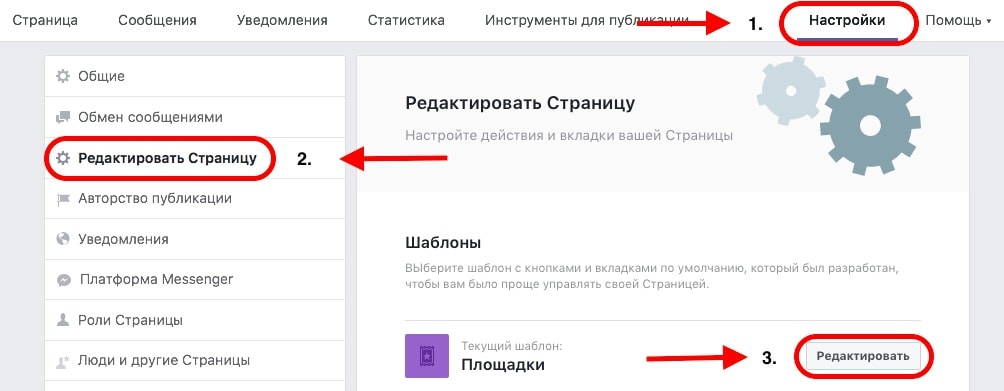
Обратите внимание, что для настройки шаблона страницы нужна роль менеджера или редактора. Подробнее о ролях страниц в Фейсбук можно почитать по ссылке.
Каждый шаблон представляет собой определенный набор кнопок и вкладок для страницы. Вообще Фейсбук придумал шаблоны, чтобы облегчить работу для админа страницы. Многие вкладки, но не все (!), можно активировать вручную даже на обычном шаблоне “Стандарт”.
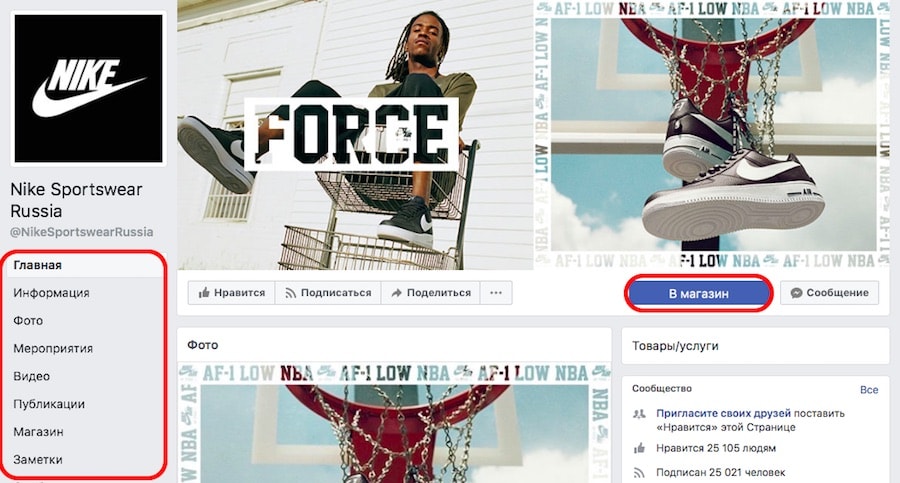
Давайте теперь разберемся, чем шаблоны отличаются друг от друга. Сразу заметим, что Вы можете менять шаблон неограниченное количество раз, и при этом ничем не рисковать. Выбирайте шаблон наиболее близко к тематике Вашей страницы и адаптируйте его под свои цели. Это займет у Вас не более 15-20 секунд.
Шаблон “Услуги”
Этот шаблон — идеальный вариант для компаний, занимающихся предоставлением любых услуг: онлайн или оффлайн. Выбрав этот шаблон, Вы автоматически включаете специальные блоки “Услуги” и “Магазин” на Вашей страничке в Фейсбук.
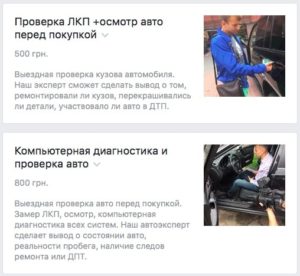
Блок услуги появляется сразу же под обложкой на странице Фейсбук в компьютерной версии, а также в отдельном блоке в приложении Фейсбук. Обратите внимание, что при заполнении полей о Ваших услугах, нужно максимально детально дать всю важную информацию. При возможности обязательно добавьте фото услуги, так как такой блок выглядит более привлекательно и сразу бросается в глаза. Сравните пример выше с изображениями, подробным описанием и “голый” блок просто со словами.
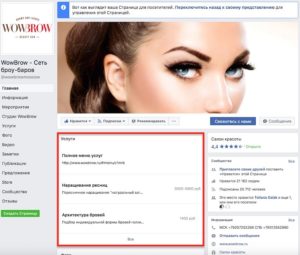
Шаблон “Компания”
Этот шаблон разработан, чтобы Вам было проще управлять своей компанией, в том числе публиковать вакансии и специальные предложения. Главное отличие этого шаблона от стандартного в том, что важная информация о Вашей компании будет представлена в более профессиональном виде.
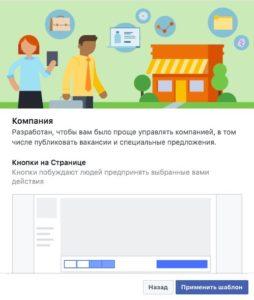
Шаблон “Площадки”
Этот шаблон разработан так, чтобы Вы могли выделить такую полезную информацию, как часы работы Вашего заведения, его местонахождение, а также ближайшие мероприятия.
Шаблон “Некоммерческая организация”
Позволяет рассказать о Вашей инициативе и призвать людей создавать сборы пожертвований и делать пожертвования в пользу вашей некоммерческой организации.
Если Вы управляете некоммерческой организацией, Вам также могут быть интересны следующие статьи:
- Как собирать пожертвования в Фейсбук с помощью кнопки Пейпал
- Новые возможности для сбора денег в Фейсбук
Шаблон “Политики”
Шаблон, который помогает политикам общаться со своим электоратом и доносить до него свои идеи.
Шаблон “Ресторан и кафе”
Название говорит само за себя, а шаблон помогает выделять фото и важную информацию о меню, часах работы и местонахождении Вашего заведения.
Шаблон “Покупки”
Идеален для показа товаров и упрощения процесса онлайн-заказов. Этот шаблон также активирует специальный блок “Магазин” на странице.
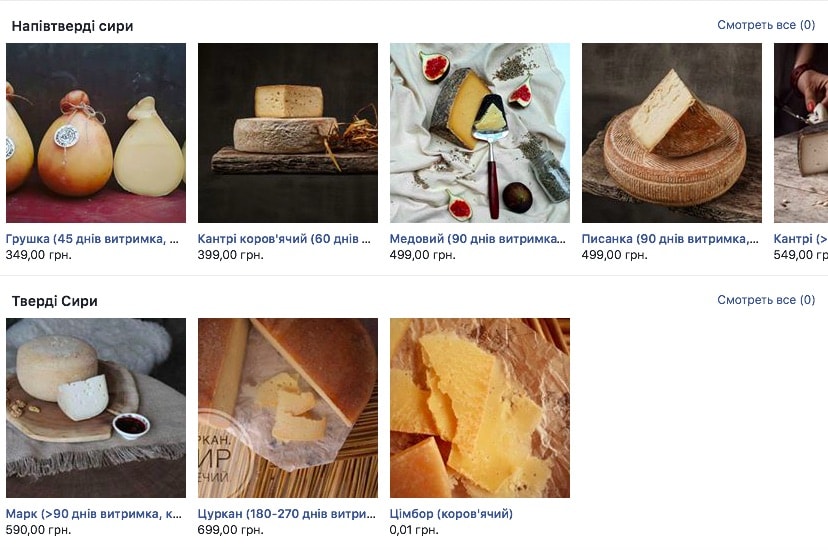
Шаблон “Создатель видео”
Этот новый шаблон предназначен для авторов, которые выкладывают в основном публикации в формате видео, а так как Фейсбук всеми силами старается продвигать этот формат, то, возможно, что в будущем этот шаблон получит какие-то дополнительные и интересные плюшки 😀 Шаблон также автоматически добавляет вкладку “Прямые эфиры” в меню страницы.
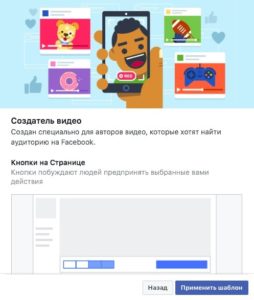
Для чего использовать шаблоны в Фейсбук?
Если смотреть в общем, то с помощью шаблонов Вы можете улучшить структуру страницы и сделать это буквально в несколько кликов. Например, выбрав шаблон «Покупки», Вы сможете «загружать» информацию о Вашей продукции прямо во вкладке «Магазин» и делится с читателями постами о каждой единице или целой коллекции товаров.
К примеру — пост с отдельным товаром. Обратите внимание, что информация о товаре автоматически подгружается в публикацию, добавляется кнопка “Купить”.
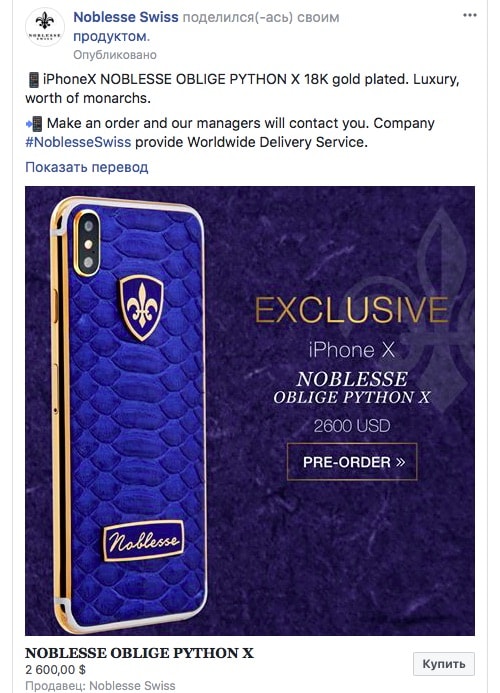
Второй пример — пост-карусель с коллекцией товаров.
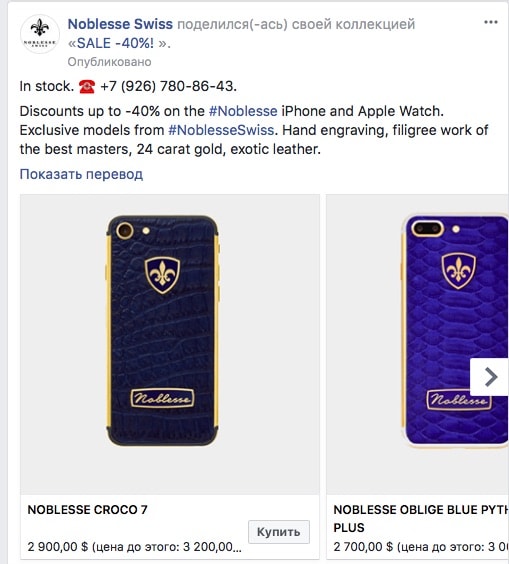
Такие публикации выглядят здорово в ленте новостей и однозначно привлекают внимание, а читатель получает максимум информации о Вашем товаре, включая его название, описание, цену и возможность перейти на Ваш сайт для оформления заказа.
Вам может быть интересно: Как создать кольцевую галерею и слайд-шоу с музыкой на странице
Открываем ещё больше возможностей
Также, Facebook предусмотрел, что некоторые вкладки могут быть лишними для какого-то из шаблонов. По этой причине, Вы можете вручную включать/выключать определённые вкладки.
Для того, чтобы отредактировать список вкладок, отображаемых в меню страницы, Вам нужно:
Открыть «Настройки» ⇒ слева выбрать опцию «Редактировать страницу» и, в открывшемся окне, прокрутить до конца страницы. Вы увидите следующее список вкладок, которые Вы можете активировать или же наоборот выключить.
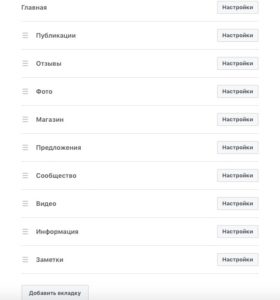
Нажав на кнопку «Настройки» напротив любой из вкладок, Вы можете легко её включить или выключить, воспользовавшись переключателем ВКЛ./ВЫКЛ. Некоторые вкладки включены в обязательном порядке, например “Информация”, “Фото”, “Видео”, “Публикации”, а также “Сообщество”. Остальные вкладки поддаются модификации.
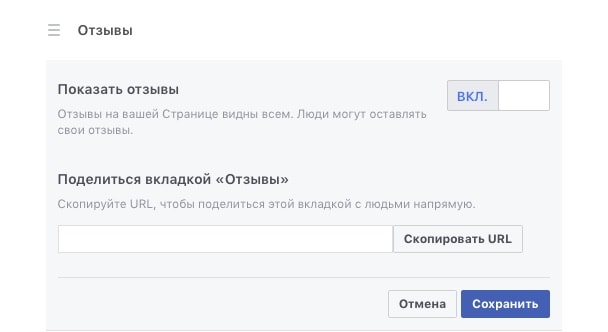
Если какая-то нужная Вам вкладка не отображается в списке, просто нажмите на кнопку «Добавить вкладку», чтобы активировать новый блок.
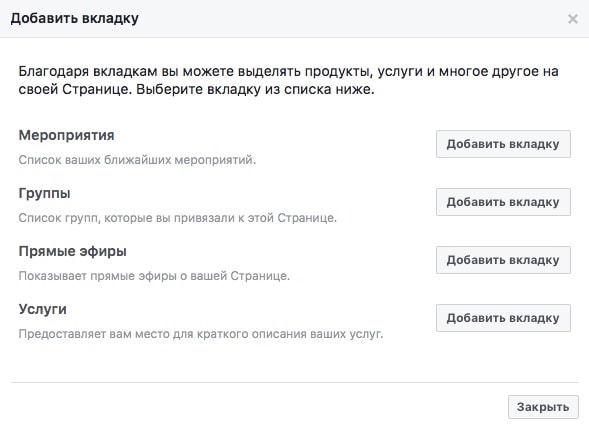
Если Вы хотите добавить вкладки сторонних приложений или что-то совсем особенное, то почитайте следующие статьи о том, как это делается:
Ну что же, на этом у нас всё! Очень надеемся, что эта статья была для Вас полезна. Будем очень признательны, если поделитесь статьёй с Вашими друзьями и знакомыми! Для нас это очень важно!
Желаем Вам успехов и эффективного продвижения в Фейсбук!







Молодец , спасибо!:)
Рады, что Вам понравилось!